Photoshopで長方形の線を描画したいです。いわゆる矩形の輪郭線です。簡単な描画手順を教えてください。
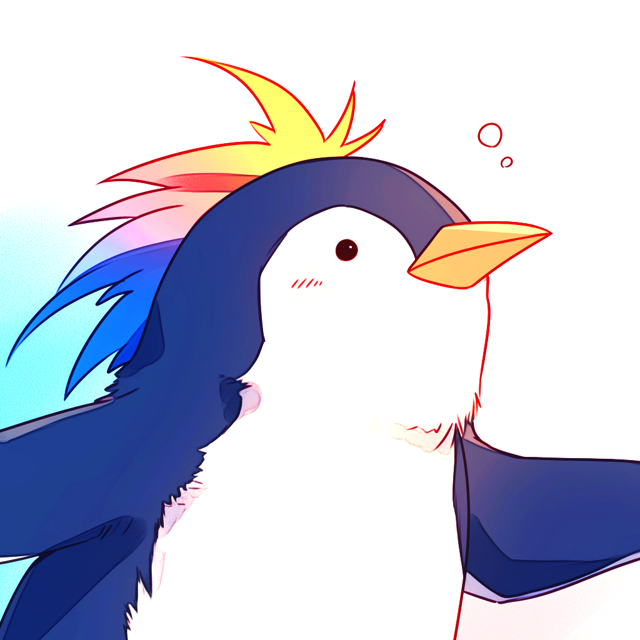
Photoshopで長方形の外形の輪郭線を描く方法を紹介します。
Photoshopを起動しドキュメントを新規作成します。
左側のツールバーの[長方形選択ツール]のボタンをクリックします。
キャンバス上で左ボタンでドラッグをします。ドラッグをした位置に矩形の選択範囲が作成されます。
選択範囲作成後 [編集]メニューの[境界線を描く]メニューを選択します。
[境界線]ダイアログボックスが表示されます。
長方形の枠の幅のピクセル数を入力し、描画する境界線の色を設定します。
また、境界線を描画する位置を設定します。今回は選択範囲の内側に枠線を描画するため[内側]のラジオボタンを選択します。
設定ができたらダイアログボックス右上の[OK]ボタンを押します。
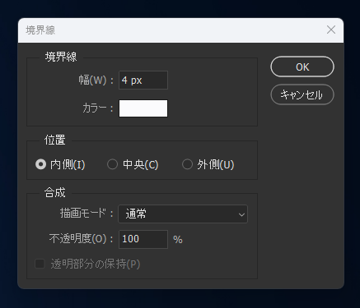
枠線が描画できました。選択範囲の内側に境界線が描画されています。
Photoshopを起動しドキュメントを新規作成します。
左側のツールバーの[長方形ツール]のボタンをクリックします。
上部のツールバー(コントロールバー)のドロップダウンボックスが[シェイプ]になっていることを確認します。
キャンバス上で左ボタンでドラッグをします。ドラッグします。
ドラッグを終えると、シェイプの長方形が作成できます。
描画した図形の色は上部のツールバー(コントロールバー)で変更できます。[線]の項目のカラーボックスをクリックします。
下図のカラー選択ドロップダウンが表示されますので、境界線の色を選択します。
今回は青色を選択しました。
長方形ツールで四角形の枠を描画できました。

